Kun työskentelet Adobe Premiere Pron kanssa, tehokas suorituskyky ja tietoturva ovat ensiarvoisen tärkeitä. Olitpa sitten ammattilainen tai harrastaja videoiden editoinnissa, oikeat asetukset ja sopiva laitteisto voivat tehdä eron sujuvan työnkulun ja turhauttavien viivästysten välillä. Tässä oppaassa opit, mitä vaiheita voit ottaa optimaalisen työnkulun varmistamiseksi Premiere Prossa säilyttäen samalla projektiesi turvallisuuden.
Tärkeimmät havainnot
- Käytä tehokasta CPU:ta ja sopivaa näytönohjainta.
- Ota käyttöön GPU-kiihtyvyys suorituskyvyn parantamiseksi.
- Optimoi RAM- ja mediasäilöasetukset.
- Käytä proxy-mediamateriaaleja sujuvampaan editointiin korkearesoluutioisissa videoissa.
- Varmista, että automaattiset tallennukset ovat käytössä.
Vaiheittainen ohje
Tarkista laitteistovaatimukset
Vahva laitteisto on hyvä suorituskyvyn perusta Premiere Prossa. Sinun tulisi varmistaa, että tietokoneessasi on nopea CPU ja tehokas näytönohjain.
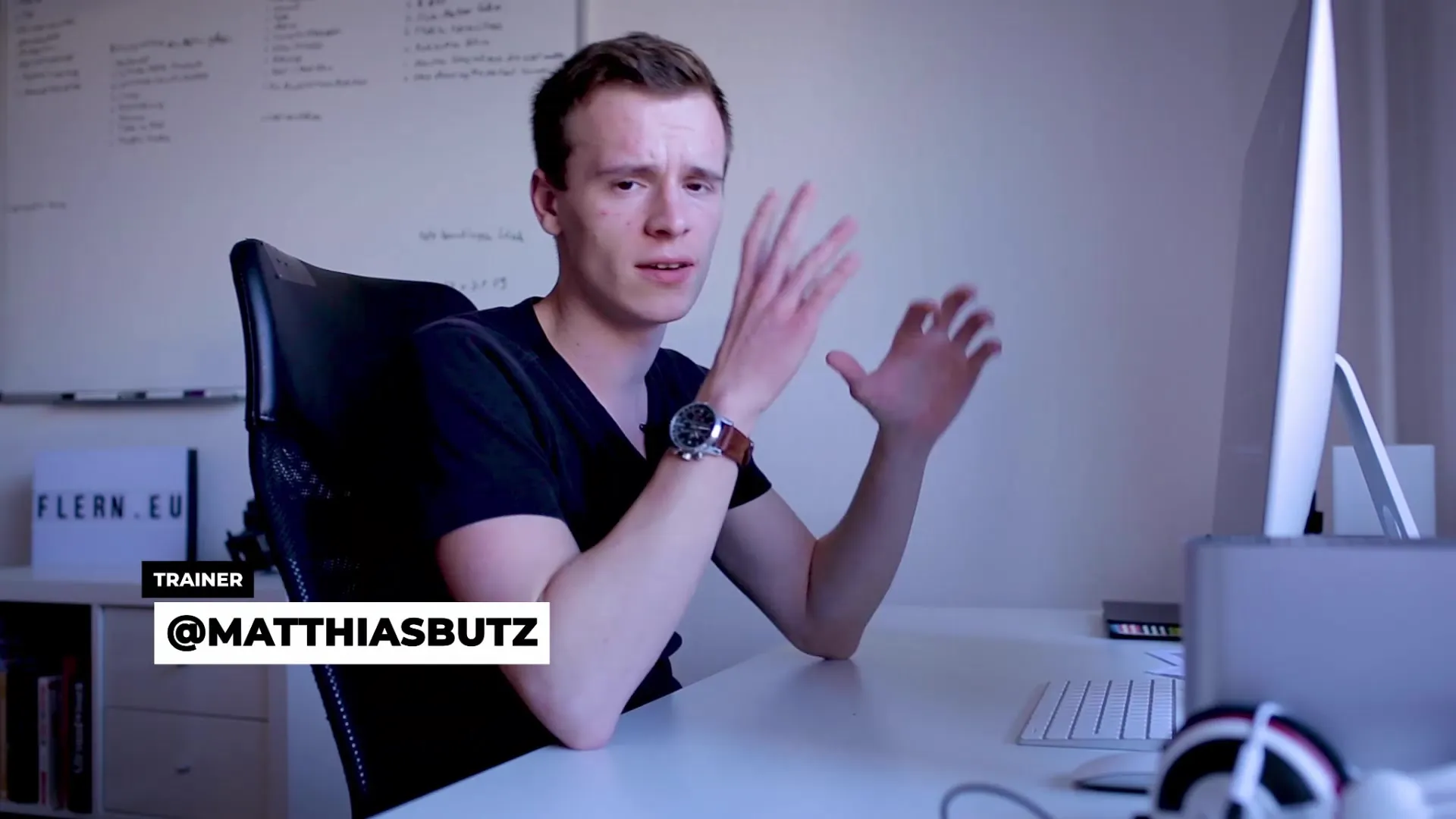
Ota käyttöön GPU-kiihtyvyys
Siirry projektin asetuksiin ja ota käyttöön GPU-kiihtyvyys. Tämä varmistaa, että Premiere käyttää CPU:n lisäksi myös näytönohjainta efektien laskentaan. Tämä parantaa merkittävästi 4K-videoiden toistoa.
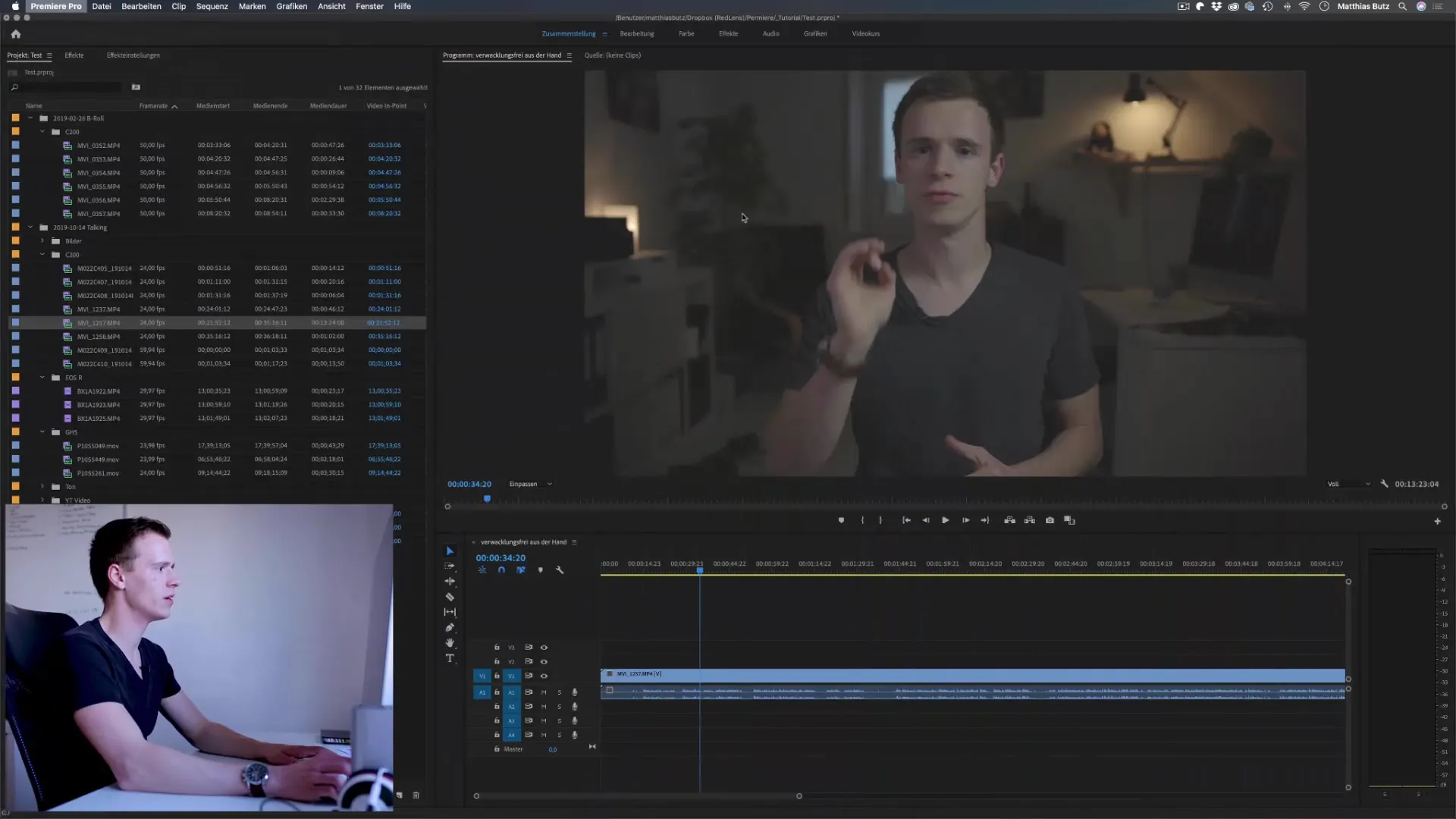
Säilytys muistia säätää
Asetuksista voit säätää RAM-muistin määrän, jota Premiere Pro käyttää. Jos varaat liikaa RAM-muistia muille ohjelmille, Premiere hidastuu. On suositeltavaa pitää noin 6 Gt Premiere Prolle vapaana.
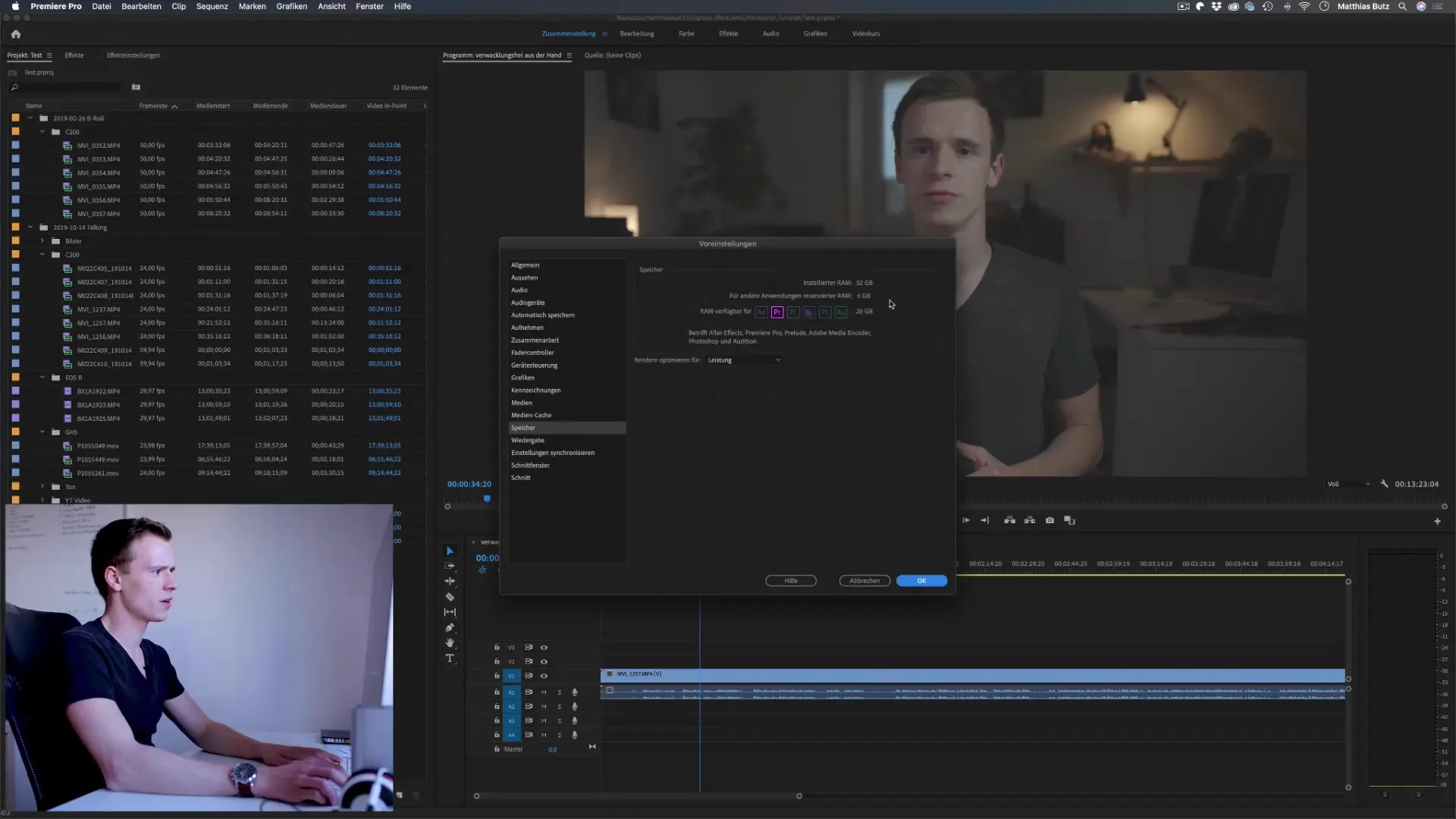
Optimoi mediasäilö ja tallennustila
Varmista, että mediasäilö on tallennettu nopeimmalle kiintolevylle. Usein tämä on tietokoneesi sisäinen SSD. Ylikyllästetty mediasäilö voi myös heikentää suorituskykyä. Poista vanhat välimuistitiedostot säännöllisesti.
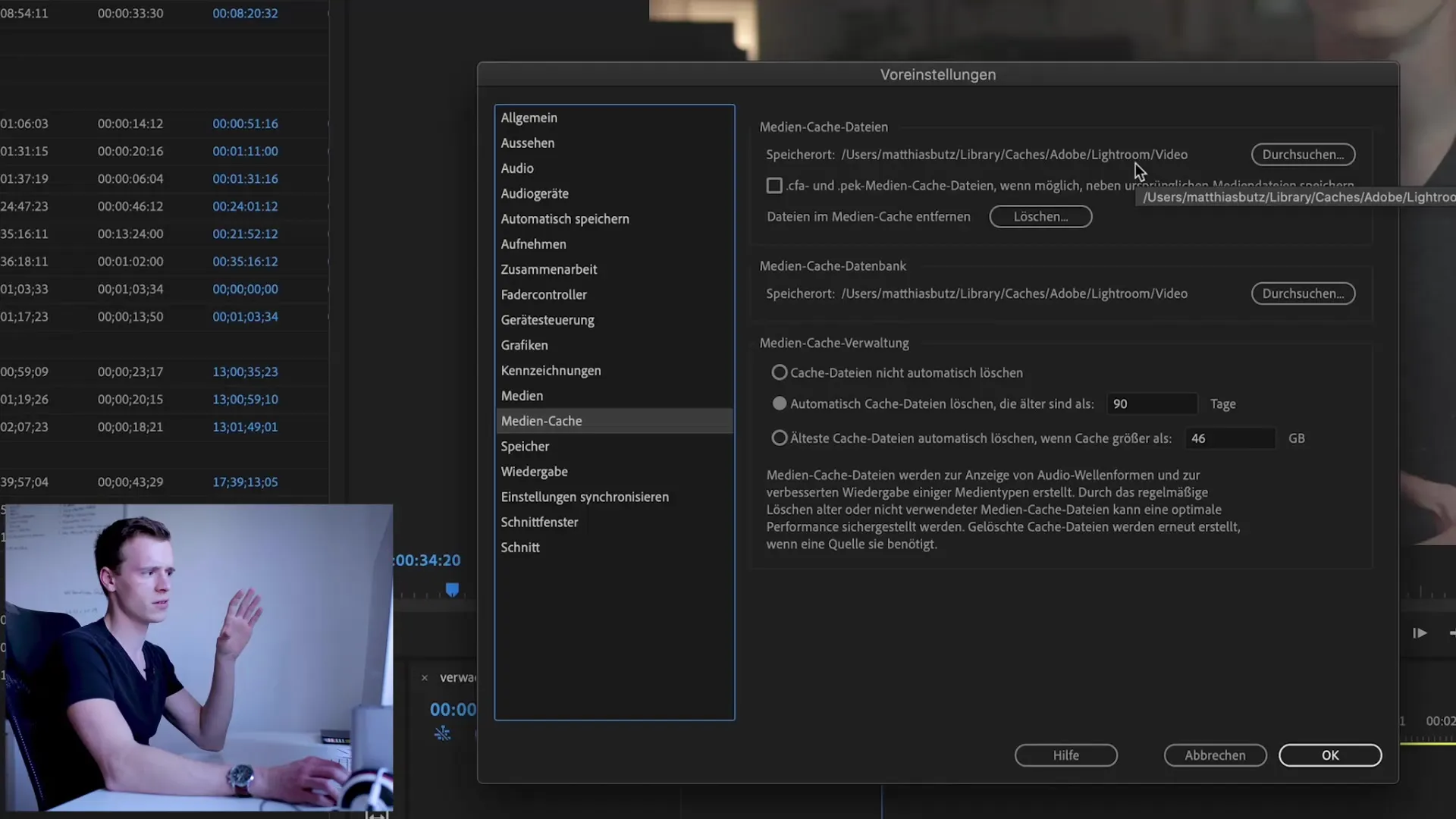
Luo proxy-materiaaleja
Jos alkuperäiset tiedostosi ovat korkearesoluutioisia, proxy-materiaalit voivat auttaa. Ne ovat vähemmän tallennustilaa vieviä ja mahdollistavat sujuvamman toiston. Voit valita "Proxy" alla vaihtoehdon "Luo proxyt" ja määritellä halutun muoto.
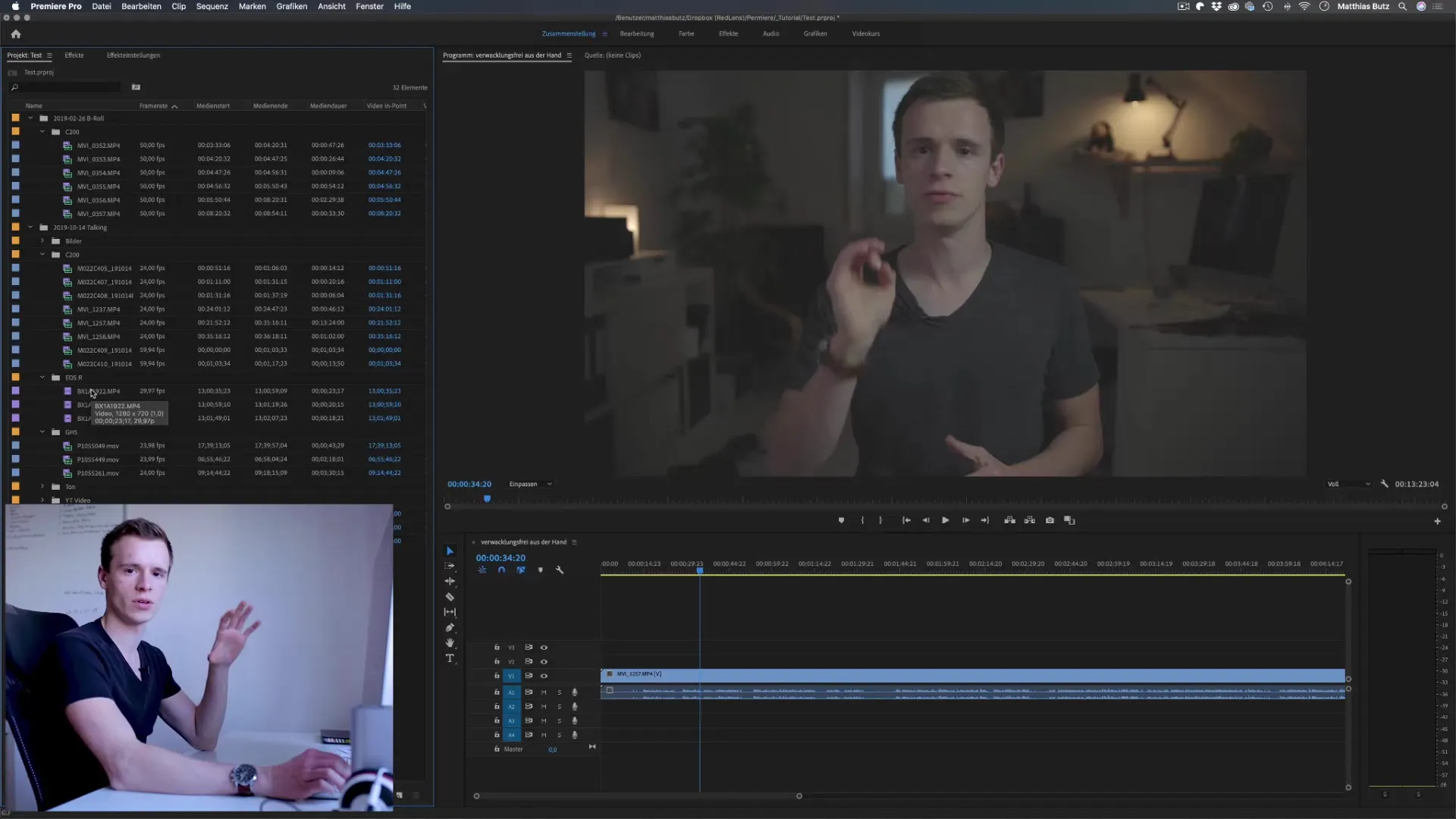
Säilytyksen automaattiset asetukset
Automaattinen tallennus Premiere Prossa on ratkaisevan tärkeää tietojen menetyksen estämiseksi. Voit säätää tallennusväliä jokaiselle minuutille tai viiden minuutin välein, ja voit myös määrittää varmuuskopioiden määrän.
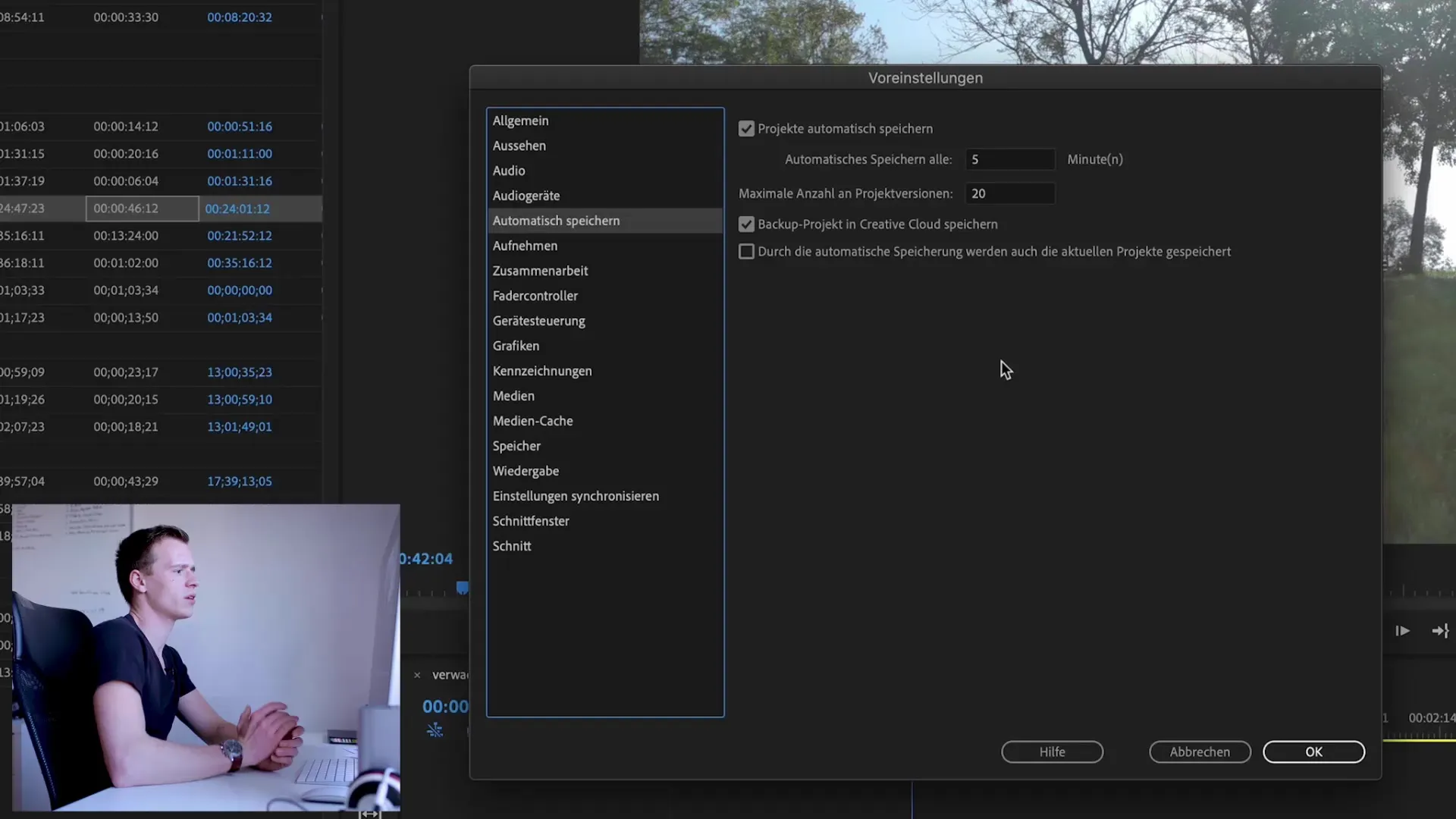
Kiintolevyn nopeuden testaus
Käytä työkaluja tarkistaaksesi kiintolevysi nopeuden. Nopea levyasema on olennaista sujuvassa videon käsittelyssä. Ohjelmat, kuten Blackmagic Disk Speed Test, voivat olla hyödyllisiä tässä.
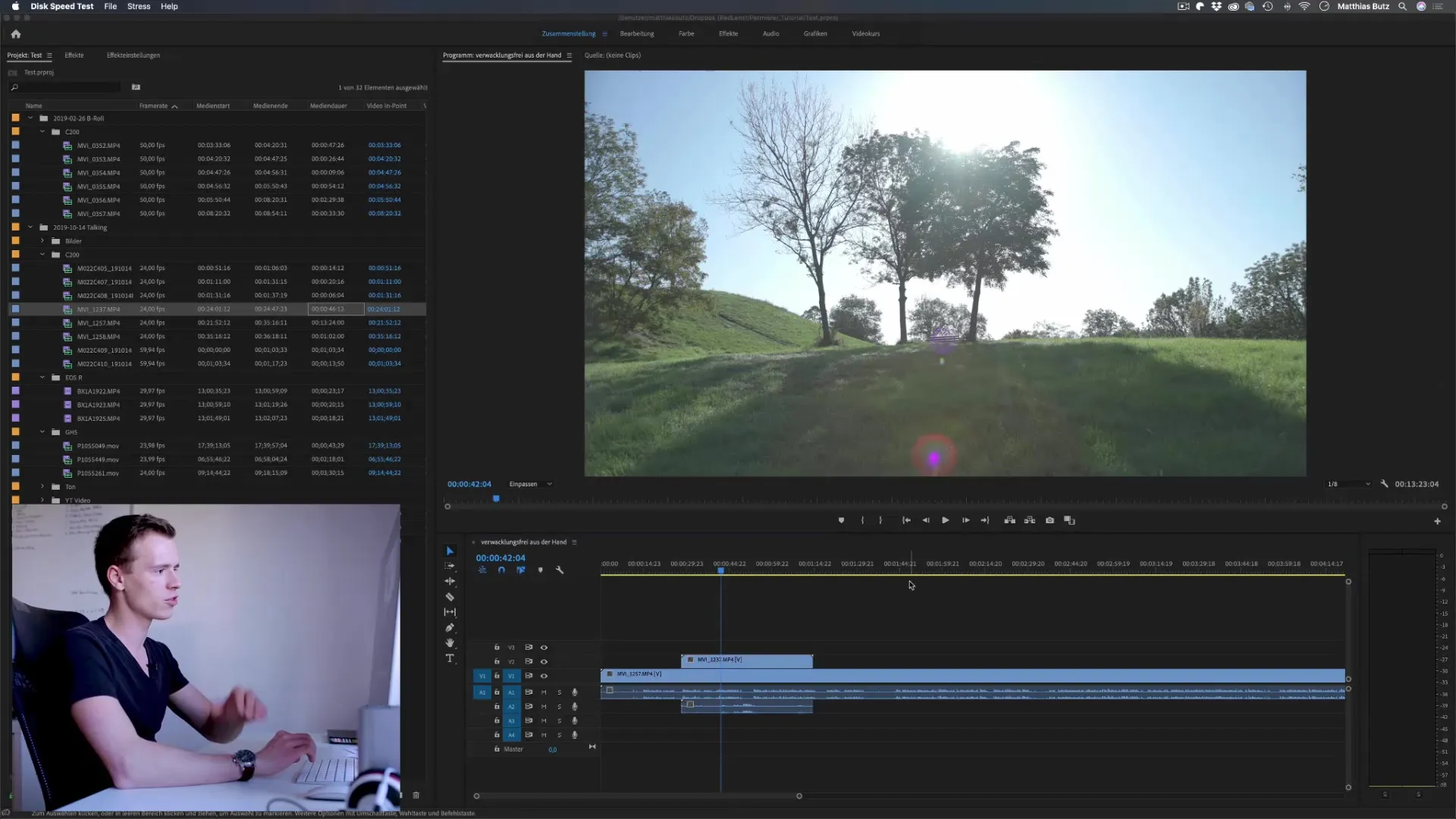
Lisäturvavinkkejä
Suorita säännöllisiä varmuuskopioita ja tallenna projektisi mieluiten pilveen tai ulkoiselle kiintolevylle. Näin olet turvassa, jos ohjelma kaatuu.
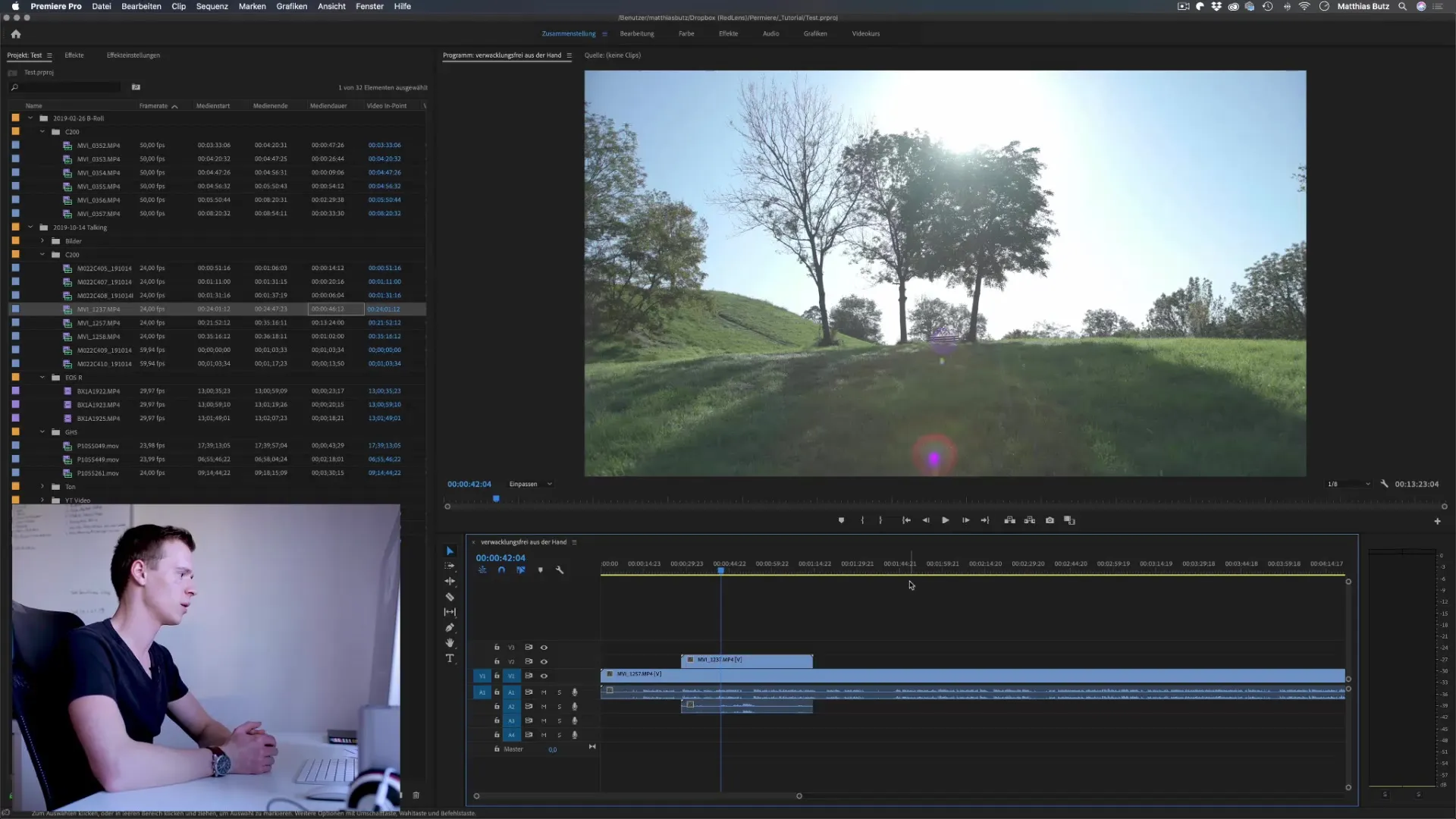
Yhteenveto – Premiere Pro CC: Suorituskyvyn ja turvallisuuden parantamisen vinkit
Sinun tulisi varmistaa, että sinulla on oikea laitteisto ja optimaalinen asetukset Premiere Prossa, jotta voit taata projektiesi suorituskyvyn ja turvallisuuden. Ottaessasi käyttöön GPU-kiihtyvyyden, säädät työmuistin, käytät proxy-materiaaleja ja asetat automaattiset tallennukset, voit parantaa työnkulkusi merkittävästi.


